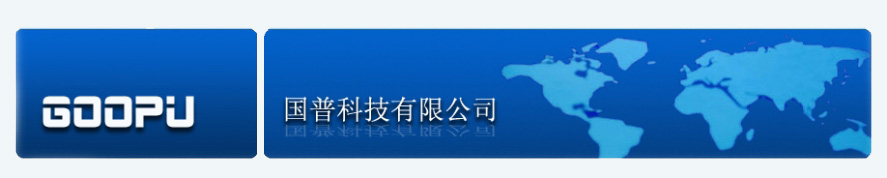
|
|
| | 网站首页 | 产品中心 | 资料中心 | 下载中心 | 图片中心 | 在线提问 | 售前服务 | 售后服务 | 联系我们 | 网站地图 | |
|
||||||||||
|
|
|
工业和信息化部备案管理系统网站 浙ICP备14003890号
浙公网安备33010602013770号
服务热线:+86-571-87396126 18868849222 传真:+86-571-87396125 mail:85021133@163.com 版权所有:杭州国普科技有限公司. Copyright ©2007-2009 Hangzhou Guopu Technology Co., Ltd. 销售部地址:杭州市西湖区塘苗路2号1503 邮编310013 |